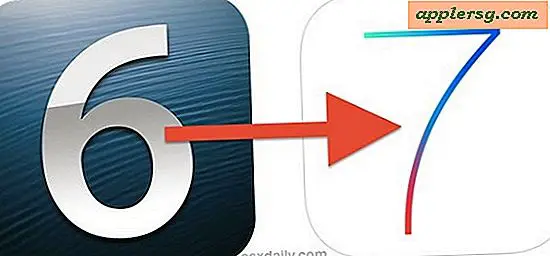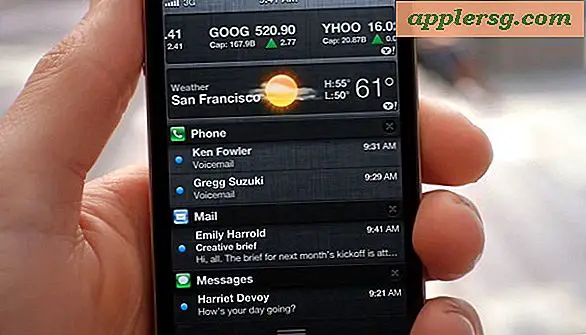Hoe bulk veel foto's op de iPhone snel te verwijderen met een Date Trick

Als je een aantal foto's van je iPhone wilt verwijderen, bevat de iOS Photos-app nu een handige tool voor groepsselectie waarmee je veel afbeeldingen in bulk kunt wijzigen zonder dat je hoeft te tikken en een heleboel foto's of een andere verwijdering markeert trucs. Massale verwijdering van veelvouden van foto's van de iPhone is in plaats daarvan gewoon een kwestie van groepen afbeeldingen selecteren op verzamelingen, die automatisch worden geordend in datums door iOS, en dit maakt het eenvoudig verwijderen van maximaal duizenden foto's tegelijk mogelijk.
Vergeet niet dat het verwijderen van foto's van de iPhone permanent is, dus u moet er zeker van zijn dat u een back-up van hen hebt gemaakt, ze hebt overgebracht naar een computer, ze online hebt geüpload naar een dienst of gewoon de foto's niet wilt hebben. Als je ze eenmaal hebt verwijderd, kun je niet meer terug, althans zonder te herstellen van een volledige back-up van het apparaat.
Batch verwijderen Meerdere foto's van de iPhone verwijderen
De datumselectie is veruit de eenvoudigste methode om foto's in één keer te verwijderen. Het is niet bijzonder duidelijk, maar het is gemakkelijk te gebruiken:
- Open de app "Foto's" op de iPhone
- Kies onderaan het tabblad "Foto's" (de standaardweergave wordt meestal geopend voor Albums, de bulkschrapfunctie is beperkt tot de weergave Foto's Collecties)
- Zoek de datum (en) in de Collectieweergave die u wilt verwijderen en tik vervolgens op de knop "Selecteren" in de rechterbovenhoek
- Tik naast elke datum op "Selecteren" om alle afbeeldingen voor en om in te stellen voor verwijdering van de iPhone
- Tik op het pictogram Prullenbak in de rechter benedenhoek
- Bevestig het verwijderen van de foto's door op "Verwijder (##) Foto's" te tikken om onmiddellijk alle geselecteerde foto's in bulk te verwijderen (let op het aantal getoonde foto's dat is geselecteerd in het bevestigingsscherm van de verwijdering, als dat nummer er niet goed uitziet niet tikken om de verwijdering te bevestigen, in plaats daarvan tikken op 'Annuleren' en de foto's opnieuw selecteren om te verwijderen)





Hiermee wordt elke foto die is geselecteerd onmiddellijk verwijderd, ongeacht het totale aantal foto's. Nogmaals, hiermee worden alleen foto's verwijderd die zijn geselecteerd. Nadat u op 'Selecteren' hebt gedrukt, kunt u ook op afzonderlijke afbeeldingen tikken om ze te deselecteren, waardoor ze worden uitgesloten van het verwijderingsproces.
Elke afzonderlijke foto van de iPhone verwijderen
Als u elke afzonderlijke foto van de iPhone wilt verwijderen, kunt u deze truc gebruiken. Herhaal gewoon het proces zoals hierboven beschreven, maar blijf op het aanvankelijke selectiescherm. Ga vervolgens gewoon door en tik op de knop 'Selecteren' naast elke datagroep terwijl u door de weergave Photos Collections bladert. Nadat elke datum is geselecteerd, tikt u op het prullenbakpictogram en vervolgens op 'Verwijderen' om elke afzonderlijke foto van de iPhone, iPad of iPod touch te verwijderen.

Deze batch-selectietruc is nieuw voor moderne versies van iOS, eerdere versies van de Photos-app vereisten dat gebruikers elke afbeelding moesten selecteren om handmatig te verwijderen van de iPhone (die blijft werken in iOS 8, het is gewoon langzamer dan deze methode), waardoor de camera wordt verwijderd rollen vanuit de app Instellingen (een functie die helemaal niet meer bestaat in moderne iOS-versies), of zelfs de iPhone aansluiten op een computer en ze daarna allemaal verwijderen met behulp van een camera-hulpprogramma in OS X of Windows - die methode werkt nog steeds, maar het is nauwelijks handig als je een aantal foto's direct op het apparaat wilt afhandelen zonder een computer te gebruiken om in te grijpen in je fotoverzameling.
Zoals je misschien al geraden hebt, is deze snelle truc voor het selecteren van de juiste datum van toepassing op alle iOS-apparaten, dus het is niet alleen de iPhone die op deze manier batch-images kan verwijderen, de iPad en iPod touch kunnen ook, maar de enige vereiste is een modern genoeg versie van iOS om de weergave Collecties te hebben, die zich zowel in iOS 7 als in iOS 8 bevindt.